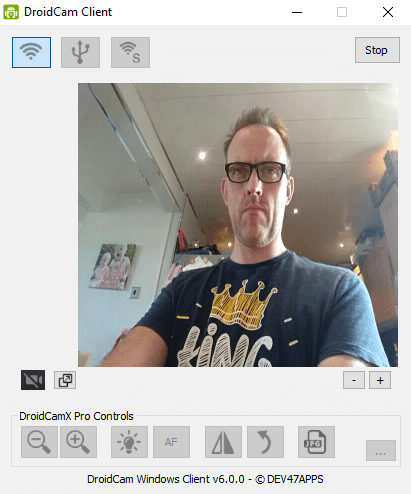
Máy tính của bạn không có webcam nhưng bạn đang rất cần để gọi video, quay video Facebook hoặc YouTube. Hoặc bạn đã có một chiếc webcam và muốn thêm camera thứ hai vào cho máy tính của mình. Tất cả những gì bạn cần là điện thoại Android của bạn và một ứng dụng phù hợp. Dưới đây là cách sử dụng điện thoại Android làm webcam cho máy tính Windows.
Lý do dùng điện thoại làm webcam máy tính?
Có rất nhiều việc khiến chúng ta cần sử dụng webcam trên máy tính. Mặc dù hầu hết laptop đều được trang bị webcam nhưng không phải là tất cả và webcam trên máy tính thường có chất lượng thấp. Vậy tại sao không kết nối camera điện thoại với máy tính để sử dụng nó làm webcam.
Bạn đang thắc mắc là có ứng dụng nào biến điện thoại thành webcam hay không? Đừng lo lắng, Android có một kho ứng dụng khổng lồ, trong đó có rất nhiều app có chức năng sử dụng điện thoại Android làm webcam cho máy tính Windows. Một số ứng dụng điển hình như DroidCam, IP Webcam,… Dưới đây Tuong.Me sẽ chia sẻ cụ thể từng ứng dụng cho các bạn.
Lưu ý
Bạn sắp dùng điện thoại Android làm wc qua cổng usb . Nhưng trước khi thực hiện, bạn cần chú ý một số điểm sau:
- Không ai muốn xem một video mà hình ảnh bị rung chuyển xung quanh liên tục. Trước khi sử dụng điện thoại Android làm webcam cho máy tính Windows thì bạn nên tìm cho chiếc điện thoại mình một giá đỡ.
- Kết nối giữa điện thoại và máy tính phải ổn định, có thể là kết nối qua wifi hoặc cáp USB.
- Nếu bạn chỉ muốn sử dụng điện thoại làm mic thu âm trên máy tính thì có thể sử dụng ứng dụng Wo Mic.
Dùng điện thoại làm webcam bằng DroidCam
Để kết nối camera với máy tính trên điện thoại Android bằng ứng dụng DroidCam thì chúng ta cần cài đặt ứng dụng lên cả điện thoại và máy tính. Trên điện thoại thì chúng ta có thể tìm kiếm app DroidCam trên kho ứng dụng Google Play. Trên máy tính thì chúng ta sẽ truy cập vào đây để tải ứng dụng về, ứng dụng hỗ trợ cả Windows và Linux.
Sau khi tải ứng dụng và cài đặt thì chúng ta mở DroidCam trên cả 2 thiết bị lên. Bạn sẽ lấy địa chỉ Wifi Ip trên điện thoại nhập lên máy tính để kết nối điện thoại và máy tính qua wifi. Bạn cũng có thể điều chỉnh chất lượng video; chọn từ thấp , trung bình và cao.
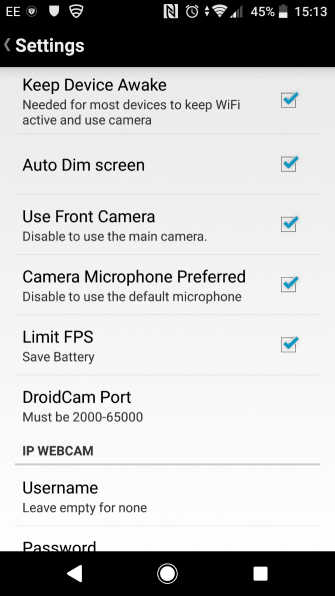
Nếu bạn chọn dùng điện thoại android làm wc qua cổng usb, tất cả những gì bạn cần là cáp USB để kết nối điện thoại và máy tính.
Khi tất cả đã sẵn sàng, hãy nhấp vào Start để bắt đầu phát trực tiếp. Sau đó, ứng dụng trên điện thoại sẽ gửi hình ảnh từ máy ảnh của điện thoại đến máy tính. Đối với điện thoại có hai camera, hãy nhấn vào nút Setting trên ứng dụng dành cho thiết bị di động và tích vào hộp phù hợp để chuyển sang máy ảnh bạn muốn sử dụng.
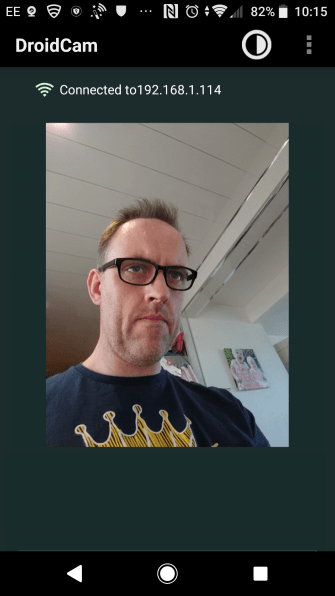
Mặc dù phiên bản miễn phí của DroidCam cung cấp một số tùy chọn tốt, nhưng một số tính năng bị giới hạn. Ví dụ: bạn chỉ có thể sử dụng webcam ở chế độ ngang, giới hạn độ phân giải, độ sáng và các tùy chỉnh khác.
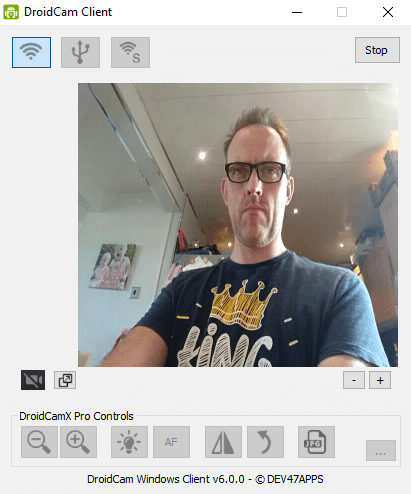
Để có thể sử dụng đầy đủ các tính năng dùng điện thoại làm webcam được tốt nhất. Bạn nên nâng câp lên phiên bản trả tiền với tên gọi DroidCamX. Đương nhiên, chúng tôi chỉ khuyên bạn nâng cấp nếu các tính năng trên phiên bản trả tiền cần thiết với bạn. Nếu không, hãy tiếp tục sử dụng DroidCam miễn phí.
Tải xuống : DroidCam (Miễn phí) | DroidCamX (88k)
Cách factory reset (khôi phục cài đặt gốc) tất cả điện thoại Android
Biến điện thoại thành Webcam với IP Webcam
Nếu bạn muốn sử dụng điện thoại Android làm webcam cho máy tính mà không muốn dùng DroidCam thì IP Webcam là một sự thay thế hoàn hảo. Ứng dụng này cũng có 2 phiên bản để bạn cài đặt lên máy tính và điện thoại. Trên máy tính Windows bạn truy cập vào đây để tải phần mềm Ip Webcam về máy và cài đặt. Trên điện thoại Android bạn có thể vào kho ứng dụng để tìm kiếm và cài đặt Ip Webcam hoặc có thể nhấn vào đường link bên dưới.
Thiết lập IP Webcam phần lớn giống với DroidCam để kết nối camera với máy tính. Sau khi tải và cài đặt xong, bạn mở ứng dụng trên điện thoại và tiến hành cấu hình độ phân giải (Resolution) muốn sử dụng, chất lượng video của webcam (Quality), kiểu sử dụng (Orientaion).
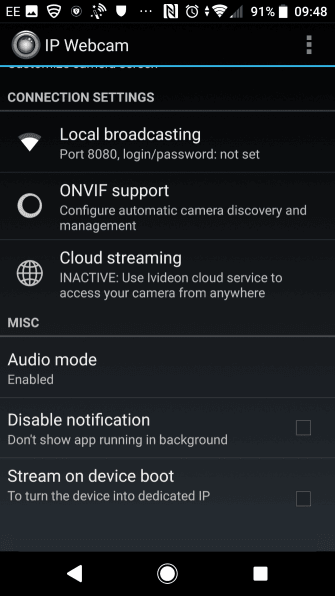
Nếu bạn sử dụng mạng công cộng thì bạn nên thiết lập tài khoản và mật khẩu đăng nhập tại mục Login/password. Sau khi thiết lập xong bạn kéo xuống dưới và nhấn vào Start server để bắt đầu dùng điện thoại làm webcam cho máy tính.
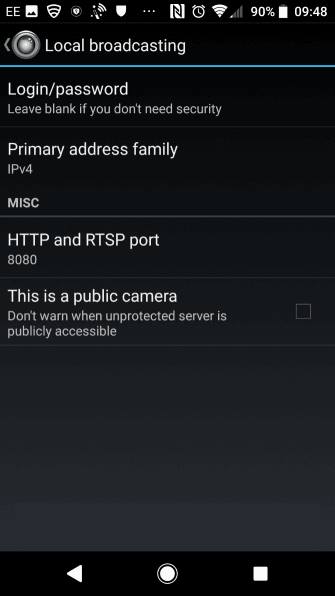
Lúc này camera sau sẽ được kích hoạt và màn hình sẽ hiển thị địa chỉ Ip của điện thoại. Bây giờ bạn mở trình duyệt web của bạn trên máy tính và gõ vào địa chỉ http://[IP ADDRESS]:8080/videofeed để bắt đầu kết nối. Ở đây [IP ADDRESS]:8080 là địa chỉ hiển thị trên màn hình điện thoại. Nên sử dụng trình duyệt Chrome hoặc Firefox tránh sử dụng Edge và Internet Explorer.
Xem thêm: Hướng dẫn cách sử dụng thẻ nhớ làm bộ nhớ trong trên Android 9/8/7/6
Sau khi kết nối thành công, bạn mở IP Camera Adapter mà bạn đã cài đặt trên máy tính và gõ vào địa chỉ http://[IP ADDRESS]:8080/videofeed và nhấn vào nút Autodetect. Nếu bạn thiết lập tên người dùng và mật khẩu cho điện thoại Android thì bạn cần phải khai báo hai thông tin trên vào khung Username và Password.
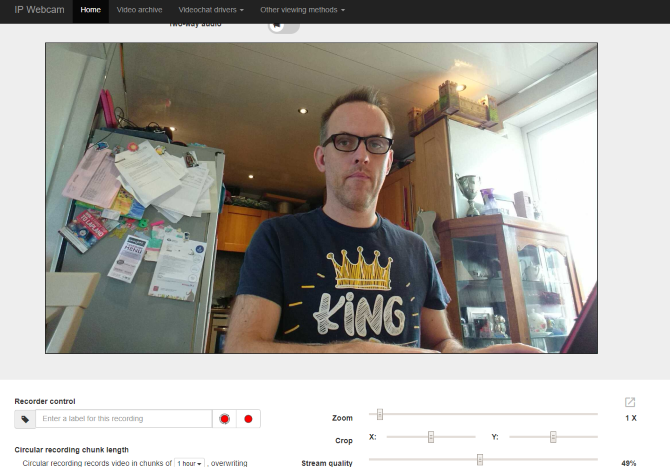
Bây giờ bạn có thể sử dụng điện thoại Android làm webcam cho máy tính Windows trên bất kỳ ứng dụng nào.
Tải xuống: IP Webcam (Miễn phí) | Tải xuống IP Webcam Pro ($ 4) : Trình tải lên IP Webcam
Chúc các bạn thành công!





Leave a Reply
Bạn phải đăng nhập hoặc đăng ký để bình luận.